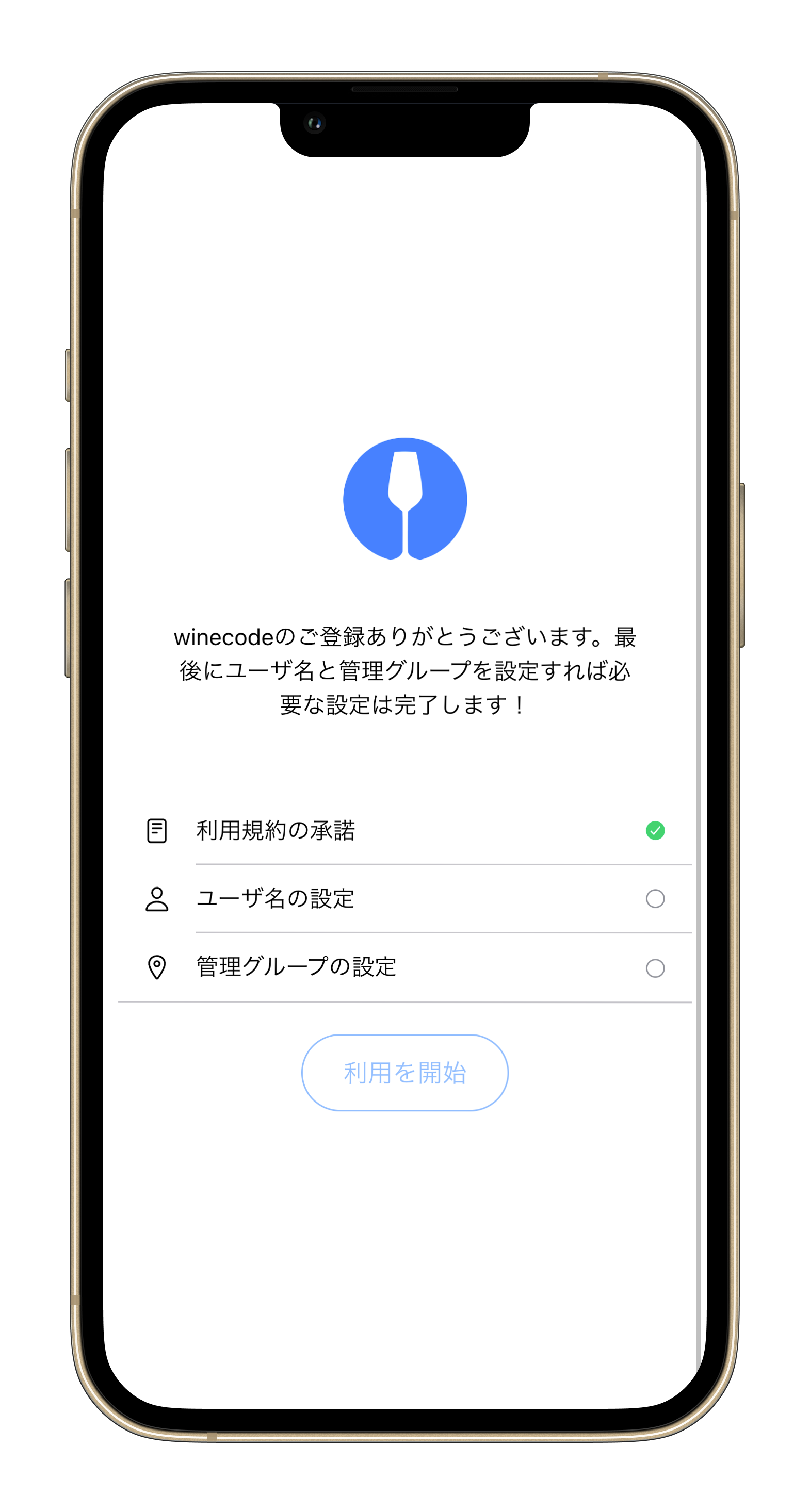はじめ方
winecodeは、ブラウザ、iOS、Androidの3プラットフォームでサービスを提供しています。リアルタイムで同期されるので、どのプラットフォームからでも同じデータを見れます。ですので
- 営業中は厨房でiPhoneから利用
- 営業終了後は事務所でパソコンから利用
といった使い方が可能です。

それでは、任意のプラットフォームからwinecodeにアクセスしてみましょう。
| プラットフォーム | URL |
|---|---|
| iOS | https://apps.apple.com/jp/app/id1546833807 |
| Android | https://play.google.com/store/apps/details?id=jp.rdlabo.winecode |
| Web | https://winecode.app/ |
アカウント作成
アプリを起動して、任意の方法でアカウントを作成ください。手軽にアカウントを作成したい場合は、「Facebookではじめる」「SIgn in with Apple」を利用するのがおすすめです。
またその下に「メールアドレスで新規登録」があるので、職場のメールアドレスを利用したい方はこちらを利用ください。
[!NOTE] 職場で1アカウントをつくって使いまわしている事例を多く見受けますが、誰がどの作業を行ったかを確認するために、スタッフごとにアカウントを作成することをおすすめします。
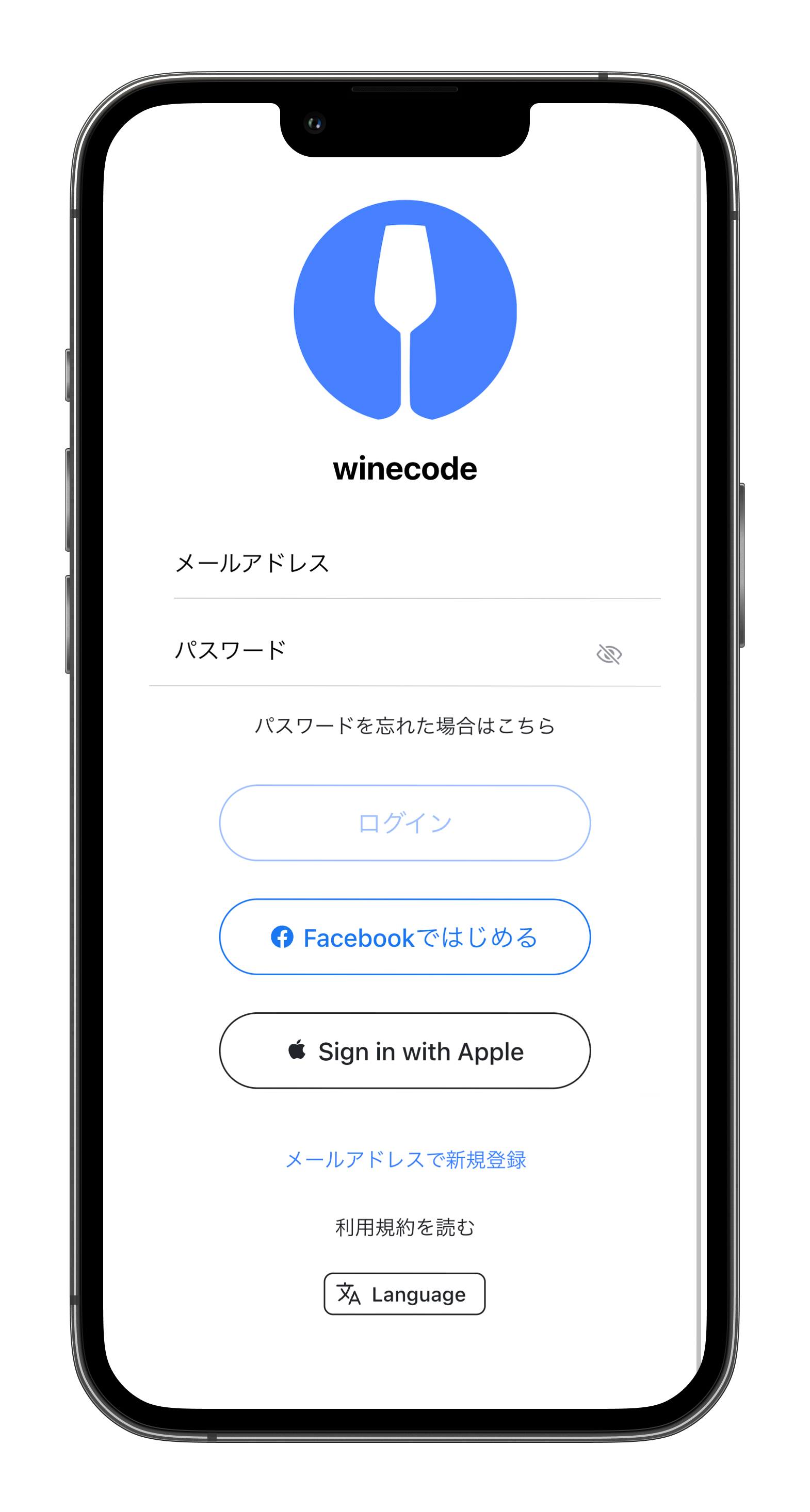
メールアドレスで新規登録を選択した場合、メールアドレスが間違っていないかの確認のために、メールアドレスに確認メールが送信されます。メールを確認して、リンクをクリックしてください。メールは info@winecode.app から送信されます。携帯電話のメールアドレスを利用している場合は、迷惑メールフォルダに入っている可能性がありますので、ご注意ください。
初期設定
アカウントを新規登録し、ログインすると、初期設定画面が表示されます。 まずはユーザ名を設定ください。ユーザ名は、複数のスタッフが利用する場合に、誰がどの作業を行ったかを確認するために利用します。ユーザ名は、後から変更することができます。
続いて管理グループを設定します。このアプリで登録するワインはすべて管理グループに紐ついて管理されるため、どの単位でグループを用意するかは重要です。まずはメインの店舗を管理グループとして登録してください。後からグループを追加することもできます。
そして「利用を開始」ボタンを押下すると、初期登録の完了です!